电脑投屏横屏后黑屏了怎么恢复?可能的原因和解决方法是什么?
4
2025-04-07
在当今数码时代,电脑已经成为我们生活中不可或缺的一部分。无论是工作、学习还是娱乐,它都扮演着极其重要的角色。然而,时不时我们会遇到一些令人心烦的问题,譬如在开启电脑时,指示灯亮了,但电脑屏幕却一片漆黑,这无疑让人焦虑。特别是在电脑开启灯光之后发生这种情况,可能会让人感觉电脑出现了严重的故障。但不必担心,大多数情况下,通过一系列简单步骤,我们可以快速找到问题的根源,并将其解决。本文将详细指导您解决电脑开启灯光后黑屏的问题。
在开始解决问题之前,我们需要理解,电脑开启灯光后黑屏并非单一原因导致,可能是软硬件因素共同作用的结果。了解这一点有助于我们有条不紊地进行故障排查。

您应进行最基本的电源检查。
1.检查电源线和适配器:确保所有的电源连接都是正常的。有时候电源线松动或适配器故障都可能导致电脑不显示。
2.尝试重启:长按电源键10秒左右,强制关闭电脑,然后重新开机。有时候简单的重启可以解决临时的软件冲突问题。
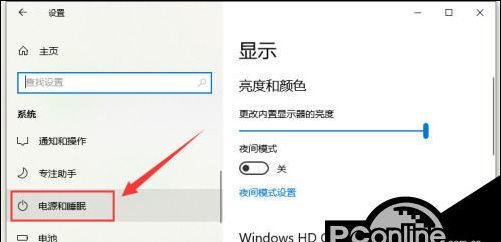
除了电源问题,外设设备也可能导致黑屏。
1.移除外接设备:如果电脑在开启灯光后黑屏,您可以尝试暂时移除外接的显示器、打印机、扫描仪等设备,再尝试开机。
2.检查显示器:确认显示器电源正常,并尝试切换输入源或更换其他显示器测试是否为显示器本身的问题。

硬件问题往往更复杂,但是通过几个步骤可以进行初步排查:
1.内存条检查:关闭电脑电源,打开机箱(对于台式电脑),拔出内存条进行清理或更换插槽,有时候灰尘积累或硬件不匹配也会导致无法显示。
2.显卡检查:类似地,检查显卡连接是否牢固或尝试清理显卡上的灰尘。
如果以上步骤都不能解决问题,可能需要进入BIOS检查设置或检查系统引导问题。
1.进入BIOS:启动时按下F2、Del或其他特定键进入BIOS设置,检查启动项和硬件检测,确保硬盘等主要部件在列表中。
2.检查系统引导:如果能进入BIOS但系统无法正常引导,可能是系统文件损坏或引导分区故障。您可能需要使用系统修复盘或安装盘来修复或重装系统。
系统软件故障也不容忽视,软件冲突或驱动更新不及时也可能导致显示问题。
1.安全模式:尝试以安全模式启动电脑。如果这样可以正常显示,那么可能是最近安装的软件或更新导致的问题。
2.驱动更新:卸载或更新显卡驱动,有时候过时的驱动程序也会导致黑屏问题。
如果上述方法都无法解决问题,可能是复杂的硬件损坏或其他深层次问题。此时,您需要寻求专业的电脑维修服务。
在解决问题的过程中,记录每一步操作和电脑的响应情况,有助于快速找到问题根源,并为今后预防类似问题提供参考。
在使用电脑期间,保持操作系统和驱动程序的更新,以及定期清理电脑内部灰尘和维护软件环境,都是预防此类问题的有效方法。
尽管电脑开启灯光后黑屏可能让人感到不安,但遵循本文提供的解决步骤,相信您能够有效地应对这一常见问题。希望以上内容能帮助您快速回到正常的电脑工作和娱乐生活。
版权声明:本文内容由互联网用户自发贡献,该文观点仅代表作者本人。本站仅提供信息存储空间服务,不拥有所有权,不承担相关法律责任。如发现本站有涉嫌抄袭侵权/违法违规的内容, 请发送邮件至 3561739510@qq.com 举报,一经查实,本站将立刻删除。